win8系统中查看windows内核版本号
2019-08-19 08:55:05来源:华彩软件站 阅读 ()

??很多的同学们都在使用win8系统,不过你们了解win8系统中如何查看windows内核版本号呢?在此就为大伙分享了win8系统中查看windows内核版本号的具体操作方法。

??解决方法1:
??1、按下win+R组合键,弹出运行窗口;
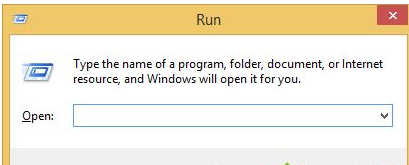
??2、在文本框中输入CMD,这是命令提示符的命令;
??3、OK/确认,即可进入命令提示符窗口,也就是windows里的dos;
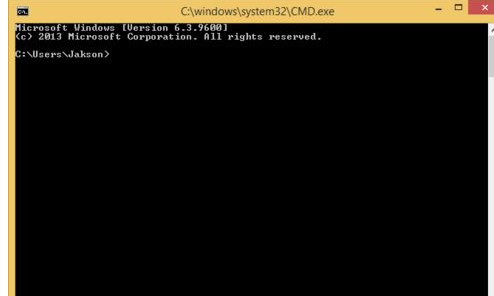
??4、进去之后直接输入“VER”命令,按下enter键,即可显示系统内核,我的是6.4。
??解决方法2:
??1、这一种方法通过运行即可达到;
??2、在运行对话框中输入“WINVER”,按下回车即可。
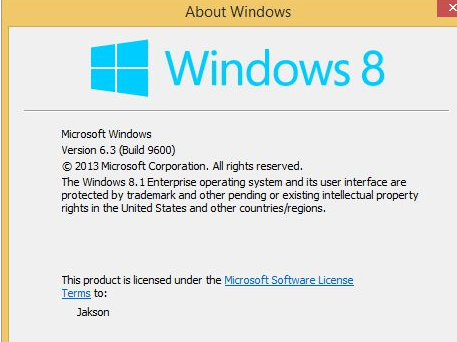
??看完了上文描述的win8系统中查看windows内核版本号的具体操作方法,你们自己也赶紧去查看吧!
原文链接:http://www.huacolor.com/article/102668.html
如有疑问请与原作者联系
标签:
版权申明:本站文章部分自网络,如有侵权,请联系:west999com@outlook.com
特别注意:本站所有转载文章言论不代表本站观点,本站所提供的摄影照片,插画,设计作品,如需使用,请与原作者联系,版权归原作者所有
- winxp系统中记事本状态栏不见的详细修复 2019-08-26
- win10系统中高级显示设置不见了的具体解决 2019-08-19
- win10系统中启用网格发现的具体操作步骤 2019-08-19
- win7系统中启用浏览器cookie功能的具体操作 2019-08-19
- 哔哩哔哩中查看年度报告的具体操作流程 2019-08-19
IDC资讯: 主机资讯 注册资讯 托管资讯 vps资讯 网站建设
网站运营: 建站经验 策划盈利 搜索优化 网站推广 免费资源
网络编程: Asp.Net编程 Asp编程 Php编程 Xml编程 Access Mssql Mysql 其它
服务器技术: Web服务器 Ftp服务器 Mail服务器 Dns服务器 安全防护
软件技巧: 其它软件 Word Excel Powerpoint Ghost Vista QQ空间 QQ FlashGet 迅雷
网页制作: FrontPages Dreamweaver Javascript css photoshop fireworks Flash
